Google umožnil spravovať a mazať všetky údaje vo vašom telefóne jednoduchým a efektívnym spôsobom nová služba s názvom „Správca zariadenia Android“, ktorá umožňuje vzdialene lokalizovať a vymazať údaje pomocou telefónov a tabletov.
Google dnes aktualizoval správcu tak, aby obsahoval možnosti, ako je vytvorenie alebo zmena PIN zámku obrazovky, pridaním dôležitej možnosti vzdialeného úplného vymazania všetkých údajov terminálu.
Nižšie vysvetlíme, ako aktivovať Správcu zariadenia Android v niekoľkých jednoduchých krokochpretože je to nesmierne ľahké.
Ako aktivovať Správcu zariadenia Android
- Najprv choďte na google.com/android/devicemanager en váš notebook u počítača
- Povoliť Správcu zariadenia Android používať údaje o polohe ako vidíte na nasledujúcom obrázku:
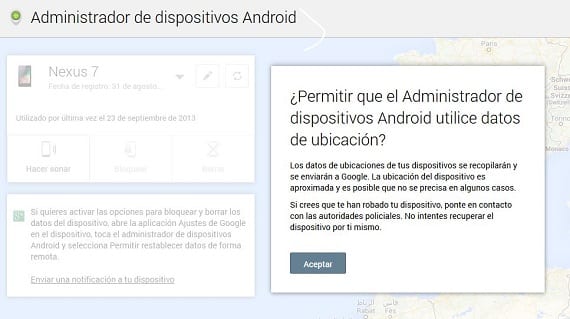
- Zobrazí sa zoznam zariadení, ktoré ste pripojili k svojmu účtu Google. Keď ste na vybranom zariadení, môžete poslať upozornenie do zariadenia, na ktorom chcete aktivovať heslo na diaľku a vymazať údaje.
- Keď dostanete oznámenie vo svojom termináli, môžete stlačiť oznámenie a zobrazí sa výzva ak sa chcete aktivovať správca zariadenia. Na nasledujúcom obrázku to zobrazujeme:
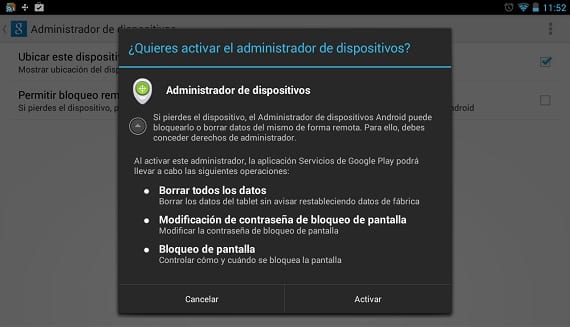
- Aktivujte ho a uvidíte dve možnosti „Vzdialene lokalizovať toto zariadenie“ a „Povoliť vzdialené uzamknutie a obnovenie továrenských údajov“. Vyberte druhú, pretože prvá je predvolene aktivovaná, čím tejto možnosti udelíte príslušné povolenia spravujte svoj terminál na diaľku.
- Aktivoval dve možnosti, späť na administrátora Zariadenia s Androidom na webe a obnovte stránku
- Teraz uvidíte vedľa možnosti zvýraznenej dve možnosti, ako zazvoniť na termináli „Blokovať“ a „Odstrániť“ a budete mať svoje zariadenie pripravené na vzdialené blokovanie terminálu a dokonca aj vymazanie všetkých údajov z telefónu
Po vzdialenom výbere terminálového zámku sa zobrazí okno umožňuje aktivovať PIN alebo heslo v telefóne, aj keď ste ich vo svojom zariadení ešte nemali. V okamihu, keď vykonáte túto akciu, váš terminál v priebehu niekoľkých sekúnd vypne obrazovku a keď ho chcete zapnúť, požiada vás o zadanie kódu PIN, ktorý ste predtým vytvorili.
Ak ste svoj terminál stratili alebo ukradli, najskôr by ste ho mali zablokovať a potom vymazať všetky údaje pomocou druhej možnosti, ktorú ste aktivovali v Správcovi zariadení Android. Keď vymažete alebo vymažete všetky údaje, zariadenie automaticky vymaže dáta z interného úložiska aj z SD karty. Ihneď po vykonaní vymazania dostanete e-mail s oznámením, kde a kedy boli v termináli odstránené všetky vaše údaje.
Blokovanie a vymazanie sa vykonajú okamžite a ak v čase vykonania akcie zariadenie nemalo pripojenie na internet, keď ho bude mať znova, vykoná ho.
Un skvelá služba ponúkaná spoločnosťou Google pomocou Správcu zariadení Android, ktorý môžete všetci urobiť pomocou tohto ľahkého tutoriálu, a mať tak svoj terminál bezpečnejší.
Viac informácií – Nové funkcie v Správcovi zariadení Android
Zdroj - Android Central

Dobrý deň, ďakujem pekne za návod, je naozaj veľmi zaujímavý. Moja otázka však znie: čo ak chcem odstrániť terminál z môjho účtu? Vymenili chybný telefón za nový a teraz sa objavujú obidva a zaujíma ma iba jeden. Ďakujeme za Váš záujem.
Myslím si, že Google v okamihu, keď nepoužívate určitý terminál, odstráni ho zo zoznamu. Hovorím to preto, lebo mám starý Android, ktorý občas používam, a na tomto zozname sa nenachádza.
Ďakujem za návod, vážim si, mám otázku, musím mať aktivovaný GPS a internet, aby som mohol blokovať svoje zariadenie? alebo s google uctom z pc robim vsetko bez potvrdenia v mobile? Prepáčte, že som nováčik v Androide.
Ak nemáte aktivované pripojenie na internet, terminál bude v okamihu, keď je hotový, zablokovaný, potrebujete sieť, aby ste ho mohli zablokovať. Pokiaľ ide o GPS, ak sa pripájate cez Wi-Fi alebo dátovú sieť, Android dokáže zistiť aj polohu vášho zariadenia. Preto sa vždy odporúča, aby ste pre väčšiu presnosť s GPS mali pripojené Wifi alebo 3G.
Pri prvej konfigurácii to budete musieť potvrdiť z mobilu, aby správca vedel, že ste to vy, inak to nebudete môcť.
Ďakujem Manuel za odpoveď a nakonfiguroval som to tak, ako je to s pozdravom po.
Je možné kód na odomknutie obrazovky deaktivovať? Zdá sa to ako veľmi zaujímavá možnosť, ale bol by som rád, keby sa zobrazila, iba keď ju aktivujem zo Správcu zariadení. Teraz vždy dostanem ;-(
Dobre, nájdené:
Je dôležité mať na pamäti, že PIN sa po prístupe neodstráni, museli by sme prejsť do sekcie Zabezpečenie / zámok obrazovky a zvoliť ako novú možnosť „žiadny“ (alebo Slide, ako som to urobil).
Predpokladám, že tento PIN je určený pre určité situácie, v ktorých dôjde k strate alebo odcudzeniu terminálu
Jedna otázka, stratil som telefón a uzamkol som ho pomocou správcu zariadení Google. Našiel som to neskôr, ale dá sa to nejako odomknúť?